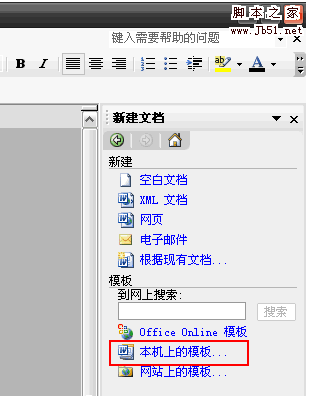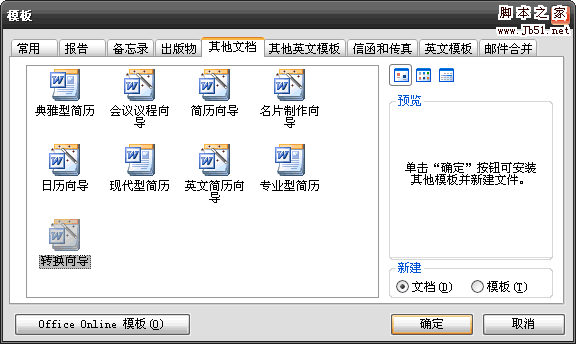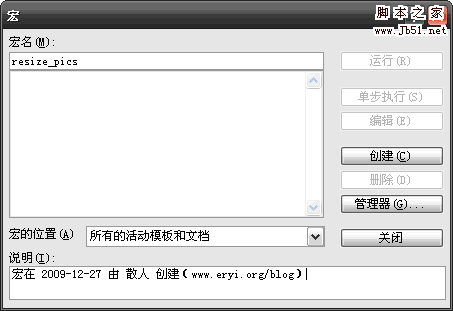首先需要说明的是,Word中的很多批量处理,实际上多是通过查找、替换功能实现的。而要调出“查找和替换面板”很简单,在“工具”菜单中选择“替换”或者按ctrl+H快捷键即可。下文中提到的“查找”或“替换”操作都是通过此法实现的。
批量删除Word中的图片查找内容“^g”,替换内容留空,点击“全部替换”按钮即可把图片全部删除。
word中批量删除空格或空白区域在查找内容后面的文本框按一下空格键或者输入“^m”,替换内容部分留空,点全部替换即可。
word中批量删除空行段落与段落之间留有太多空行了,只想保留一行该怎么办?这个可以通过Word的宏操作实现,但略显麻烦,简单方法为:
对于一般的硬回车,也就是段落标记,批量删除的方法是查找“^p^p”,将其全部替换为“^p”即可。;对于由Shift+Enter 键产生的软回车,也就是手动换行符(标记是向下的箭头),删除的方法是查找内容为“^l^l”,替换为“^l”。
word批量取消超链接要批量删除Word中的链接,可以先Ctrl+A组合键全选,然后再按Ctrl+Shift+F9组合键即可取消文档中的所有链接。
批量打印word文档如果有很多个Word文档需要打印,一个一个地打开文档再打印确实很费时。在手头上没有Word批量打印工具的前提下,下面的方法是我认为最快最便捷的批量打印word的方法:
先将所有需要打印的word文档放在同一个文件夹下面,然后选择所有文件,点鼠标右键,选择“打印”即可。这时你会看到,每打印一个文档,Word会自动打开然后关闭,免去了手动的麻烦。
word批量转txt文本但有的时候需要将大批的已经编辑完成的Word文档转换成文本格式或其他格式文档,怎么办?如果通过“另存为”将是一件十分费时费力的事情。如果好好利用word的转换想到功能,将可以快速地批量转换word文档。
首先,新建两个临时文件夹,分别原来保存两个文件夹,可以用来保存待转换的Word文档和转换完成的TXT格式文档。
然后打开Word,从“文件”菜单依次选择“新建—其他文档—转换向导”。在转换向导面板中点击“下一步”,之后选择“从Word文档格式转换为其他文件格式”,并在下拉菜单中选择转换后的文件格式为“纯文本(Text)”。点击“下一步”,在“源文件夹”后单击“浏览”按钮选择待转换的Word文档所在文件,点“目录文件夹”后 的“浏览”按钮选择转换完成的TXT文件所在文件夹。单击“下一步”,单击“全选”按钮将所有待转换的Word文档全部选中,最后单击“完成”即可成功转换所有的word文件为txt文件。当全部文档转换完毕后,会询问是否需要进行其他转换,如果不需要就点击“否”。
需要注意到是,由于安装的原因,并不是所有人在word的“新建”那里都可以看到“转换向导”。这种情况下,在点击“文件”-“新建”后,可以在word窗口的右边点击“本机上的模板”,然后在模板窗口选择“其他文档-转换向导”,确定之后即可安装。
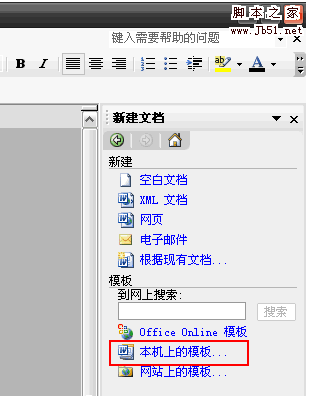
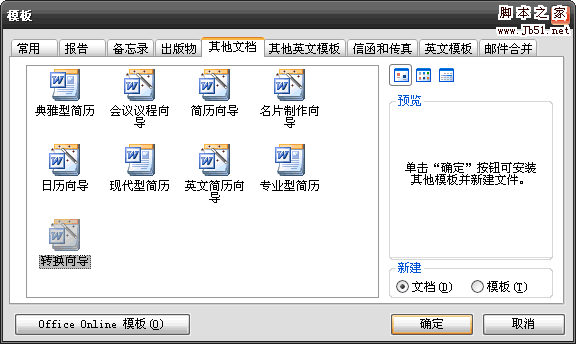 Word中批量修改图片大小
Word中批量修改图片大小由于word不是专业的图片编辑工具,因此只能利用宏的强大功能来实现批量修改图片大小。
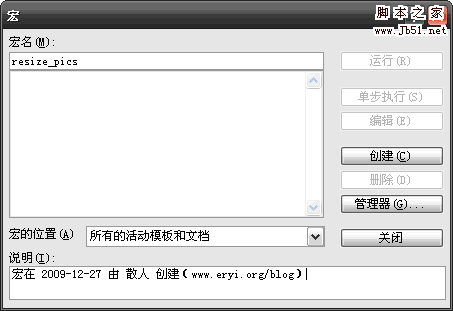
在word中按Alt+F8打开宏创建窗口,输入宏名之后(如resize_pics),点击“创建”按钮进入Visual Basic 编辑器窗口,将如下代码复制到Visual Basic 编辑器窗口的End Sub上面一行:
Dim n '图片个数
On Error Resume Next '忽略错误
For n = 1 To ActiveDocument.InlineShapes.Count 'InlineShapes类型图片
ActiveDocument.InlineShapes(n).Height = 400 '设置图片高度为 400px
ActiveDocument.InlineShapes(n).Width = 300 '设置图片宽度 300px
Next n
For n = 1 To ActiveDocument.Shapes.Count 'Shapes类型图片
ActiveDocument.Shapes(n).Height = 400 '设置图片高度为 400px
ActiveDocument.Shapes(n).Width = 300 '设置图片宽度 300px
Next n
然后关掉VB编辑器窗口,在word中按Alt+F8重新打开宏窗口,选择刚才创建的宏,单击“运行”按钮即可批量修改word中的图片大小。